国税通用机打发票开票系统用户操作手册
新开票软件使用说明
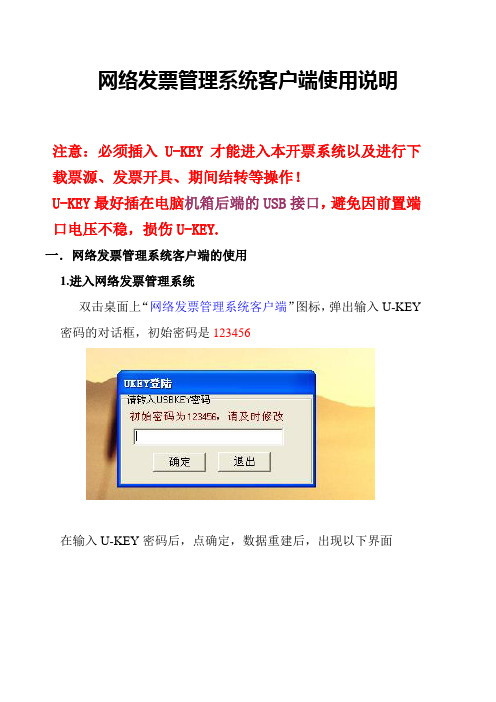
网络发票管理系统客户端使用说明注意:必须插入U-KEY才能进入本开票系统以及进行下载票源、发票开具、期间结转等操作!U-KEY最好插在电脑机箱后端的USB接口,避免因前置端口电压不稳,损伤U-KEY.一.网络发票管理系统客户端的使用1.进入网络发票管理系统双击桌面上“网络发票管理系统客户端”图标,弹出输入U-KEY 密码的对话框,初始密码是123456在输入U-KEY密码后,点确定,数据重建后,出现以下界面单击“进入系统”按钮,便弹出“操作员登录”窗口,如图所示。
在“选择操作员”窗口中,点击下拉三角箭头,选择要使用的操作员的名称,“核对口令”处输入密码(初始密码是111111,六个1),点确认进入。
2.系统设置1)销售商品,收购商品(必设项目)点击系统设置中的销售商品(或收购商品),打开商品设置界面,设置商品。
增加商品名称利用右上角工具条上的“+”,删除商品名称利用工具条上的“-”按钮即可将其删除。
编码、商品名称、计量单位、单价等可按需自己设置;商品税目由国税局核定,从下载的票源中获取,企业只需双击商品税目栏,选择相应税目(如其税目、开票限额与企业所需不符时,请到当地国税局修改,24小时后再下载一次票源即可);如图所示保存编辑结果:当商品信息编辑完毕,点击工具条上的“退出”按钮,便保存数据。
如图所示(下图)2).发票管理1.)票源信息下载(新版发票票源信息必须通过网络下载)点击“发票管理”上方的“领用管理”---〉1.普通发票领用---〉2.网络票源请求,如图所示,出现成功提示,过大概十几秒钟后再点击“发票管理”上方的“领用管理”---〉1.普通发票领用---〉3.下载票源结果如果没有下载成功,可以重复以上步骤几次,在重试多次仍无果的情况下,建议联系当地国税局税管员,让其帮助核对新发票的票种。
如出现下图的发票信息,则票源下载成功。
如果出现下图的信息,请稍等一会,再试3.)发票填开点击“发票填开”弹出选择发票类别,选择一种发票类别,点击“下一步”按钮,出现发票模板选择窗体(如果是出口发票,系统会自动识别发票类别,不会出现发票模板选择窗体),在列出的行业中选择自己对应的行业并点击左上角的“选择”即可,出现‘发票号码确认’对话框,如图所示;注意:如果是出口企业,且只购买了出口发票,不会出现模板选择界面,而是直接跳出发票号码核对。
发票税控系统开票软件Ⅱ——北京市国家税务局通用机打发票培训课件

2.2 安装步骤(1)
安装第一部分:发票税控系统开票软件Ⅱ 双击安装程序,根据提示点击【下一步】,直至完成
2.2 安装步骤(1)
仅安装第一部分(发票税控系统开票软件Ⅱ)还无法 使用。
此时登录软件,会提示权限不够、不能进入。
下面安装第二部分:北京市国家税务局通用机打发票。
开票时“品名”不能手工输入,只能添加后再选择。 (可以在开票界面点击该项添加,也可预先在此处添 加)
6.3 常用信息管理
填写完毕后点击保存、返回。 开票时勾选需要的品名
6.4 系统管理
操作员信息:修改开票员的名称、密码等。 日期和时间:根据税控盘修改计算机的日期和时间。 导出发票明细:将发票明细导出为XML文件
4.1 连接税控盘
进行开票操作时应先连接税控盘。
开票员界面如下:
4.1 连接税控盘
税控盘口令认证
默认口令:88888888 (八个8)
口令一般不需更改。 忘记口令、或多次输错导致盘被锁定,需
带税控盘去税务机关进行口令解锁。
4.2 查看企业基本信息
税控盘号 纳税人识别号 纳税人名称 纳税人编码
6.2 发票统计
各种统计的操作方法基本一致 下面以开具日期统计为例介绍统计操作。其他统计基本类
似,只是各自统计依据的条件不同,用户可根据需要自行 选择输入。
6.2 发票统计
1. 输入时间段
2. 选择发票状态
4. 显示统计结果 3. 点击【统计】 5. 可打印或保存
6.3 常用信息管理
建立常用的付款单位、品名、规格、单位信息,开票 时相应位置可自动调出,方便操作。
4.4 负数发票开具
如果已开具的发票信息有问题,但又因跨月或 已抄报而无法作废时,可开具负数发票处理。
内蒙古国税系统网上办税平台操作手册(纳税人端)

内蒙古国税系统网上办税平台操作手册(纳税人端)一、系统下载登录到内蒙古国税网站首页→点击“网上办税厅" →点击“VPDN控件下载" →保存到相应的路径二、系统安装:系统下载后,需要进行系统安装。
首次安装系统,选择默认的“完全安装”方式.(一)安全安装1、双击,系统自动启动安装向导,点击“下一步”按钮(注:①由于企业使用VPDN网络连接国税局,安装的目的地文件夹不可更改,安装路径必须为“C:\Program Files\航天信息\集成处理”,否则通过软件无法启动。
如果安装的计算机上没有C盘,请联系公司计算机技术人员更换电脑。
②用户初次安装时使用“完全安装”,以后进行升级时必须使用“升级”安装,不能使用“完全安装”,否则会覆盖已有数据。
)2、出现许可证协议框,同意此条款,点击〈是〉按钮。
3、进入安装类型选择界面,选择您安装的扫描仪型号,因小规模纳税人不需要安装扫描仪,此处应选择默认设置进行安装。
4、点击“下一步”按钮,出现对于以上设置的确认框。
5、点击“下一步"按钮,系统进行文件复制。
6、文件复制完成后,提示系统安装完成。
点击完成按钮.7、弹出VPDN的安装界面。
8、进入用户信息输入界面,输入VPDN账号和VPDN密码信息,在企业税号中输入本企业税号,点击下一步,系统安装VPDN控件,完成安装后提示安装成功.9、点击“完成”结束VPDN安装操作,系统弹出重启电脑提示,用户需要重启电脑后,配置生效后才能正常使用本软件。
(二)版本升级:如果系统有内容更新,软件可以联网自动进行升级,也可以使用安装程序进行手工升级.以下是手工升级的步骤:1、双击,系统自动启动修改、修复或删除程序。
2、选择“修改”选项,系统自动启动安装向导,点击“下一步”按钮,出现许可证协议框;如果同意此条款,请点击<是〉按钮,进入安装类型选择界面,选择“版本升级”,点击“下一步”按钮,出现对于设置的确认框,点击“下一步"按钮,系统进行文件复制,文件复制完成后,提示系统安装完成。
深圳网络开票系统-出口发票安装说明书
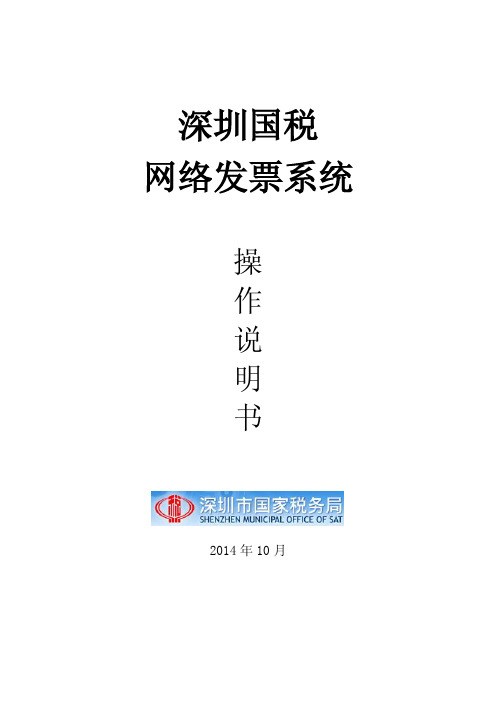
6.1 发票填开 ................................................................................................................... 9 6.1.1 填开发票............................................................................................................ 9 6.1.2 发票补录............................................................................................................ 9 6.1.3 打印模板调整 .................................................................................................... 9
深圳国税 网络发票系统
操 作 说 明 书
2014 年 10 月
深圳国税网络发票系统 操作说明书
Байду номын сангаас目录
第一章 系统准备 ...................................................................................................1 第二章 系统办理流程............................................................................................1 第三章 办理虚拟专网通道 ....................................................................................1 第四章 系统下载与安装 ........................................................................................2 第五章 快速入门 ...................................................................................................2
一般纳税人开票系统指南
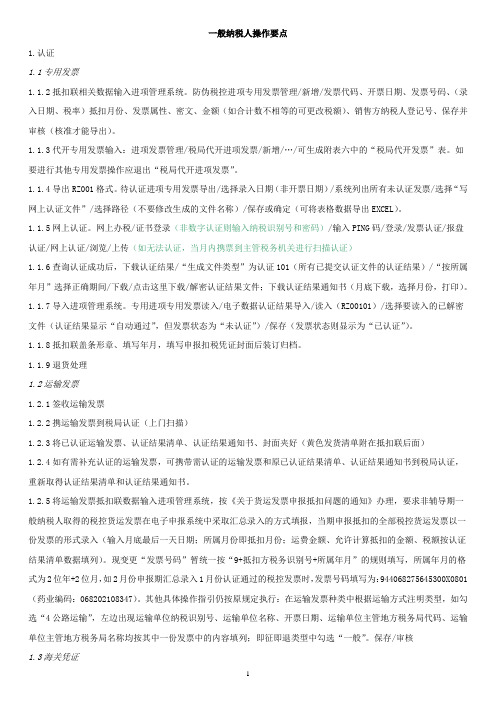
一般纳税人操作要点1.认证1.1专用发票1.1.2抵扣联相关数据输入进项管理系统。
防伪税控进项专用发票管理/新增/发票代码、开票日期、发票号码、(录入日期、税率)抵扣月份、发票属性、密文、金额(如合计数不相等的可更改税额)、销售方纳税人登记号、保存并审核(核准才能导出)。
1.1.3代开专用发票输入:进项发票管理/税局代开进项发票/新增/…/可生成附表六中的“税局代开发票”表。
如要进行其他专用发票操作应退出“税局代开进项发票”。
1.1.4导出RZ001格式。
待认证进项专用发票导出/选择录入日期(非开票日期)/系统列出所有未认证发票/选择“写网上认证文件”/选择路径(不要修改生成的文件名称)/保存或确定(可将表格数据导出EXCEL)。
1.1.5网上认证。
网上办税/证书登录(非数字认证则输入纳税识别号和密码)/输入PING码/登录/发票认证/报盘认证/网上认证/浏览/上传(如无法认证,当月内携票到主管税务机关进行扫描认证)1.1.6查询认证成功后,下载认证结果/“生成文件类型”为认证101(所有已提交认证文件的认证结果)/“按所属年月”选择正确期间/下载/点击这里下载/解密认证结果文件;下载认证结果通知书(月底下载,选择月份,打印)。
1.1.7导入进项管理系统。
专用进项专用发票读入/电子数据认证结果导入/读入(RZ00101)/选择要读入的已解密文件(认证结果显示“自动通过”,但发票状态为“未认证”)/保存(发票状态则显示为“已认证”)。
1.1.8抵扣联盖条形章、填写年月,填写申报扣税凭证封面后装订归档。
1.1.9退货处理1.2运输发票1.2.1签收运输发票1.2.2携运输发票到税局认证(上门扫描)1.2.3将已认证运输发票、认证结果清单、认证结果通知书、封面夹好(黄色发货清单附在抵扣联后面)1.2.4如有需补充认证的运输发票,可携带需认证的运输发票和原已认证结果清单、认证结果通知书到税局认证,重新取得认证结果清单和认证结果通知书。
陕西省国税网上税务局_客户端操作手册V1

陕西省国家税务局网上税务局客户端操作手册版本 V1.0方欣科技有限公司2014-07修订历史记录目录1 引言 (5)1.1 目的 (5)1.2 范围 (5)1.3 参考资料 (5)1.4 术语和缩写词 (5)2 系统配置 (5)2.1 系统配置 (5)2.1.1 电脑终端环境 (5)2.1.2 网络带宽环境 (6)2.1.3 信息安全环境 (6)3 注意事项 (6)4 系统安装和登录 (6)4.1 VPN拨号软件安装 (6)4.2 网上税务局客户端软件安装 (7)4.3 纳税人登录 (11)4.3.1 VPN登录 (11)4.3.2 客户端登录 (12)5 功能操作 (13)5.1 我的首页 (13)5.1.1 办税日历 (14)5.1.2 下载专区 (14)5.1.3 办税指南 (15)5.1.4 办税地图 (15)5.1.5 场景服务 (16)5.2 我要申报 (16)5.2.1 现在申报 (17)5.2.1.1 填写申报表 (18)5.2.1.2 更新结果 (22)5.2.1.3 重置报表 (23)5.2.1.4 重新获取申报清册 (24)5.2.2 已申报查询 (27)5.2.2.1 条件查询 (27)5.2.2.2 作废 (28)5.2.3 申报作废 (29)5.2.3.1 作废 (29)5.2.4 注意事项 (29)5.3 我要缴税 (29)5.3.1 我要缴税 (30)5.3.1.1 更新欠税费信息 (31)5.3.1.2 发送扣款 (31)5.3.2 已缴税查询 (32)5.3.2.1 查询条件 (33)5.3.3 缴税信息查询 (34)5.3.3.1 查询条件 (35)5.3.4 注意事项 (36)5.4 设立登记 (37)5.5 我要办税 (38)5.5.1 填写申报表 (38)5.5.2 查看审批结果 (44)5.6 发票认证 (46)5.6.1 基础设置 (47)5.6.2 增值税专票扫描录入 (48)5.6.2.1 扫描录入 (48)5.6.2.2 保存录入结果 (49)5.6.2.3 “下一张”连续扫描编辑 (49)5.6.2.4 发送认证 (50)5.6.3 增值税专票认证管理 (51)5.6.3.1 刷新认证结果 (51)5.6.3.2 发送认证 (52)5.6.3.3 修改 (52)5.6.3.4 批量删除 (53)5.6.4 认证结果查询 (53)5.6.5 注意事项 (54)5.7 网络发票 (54)5.8 网上抄报税 (58)5.9 我要查询 (59)5.9.1 在线查询 (59)5.9.1.1 纳税人状态、资格查询 (59)5.9.1.2 发票流向信息查询 (60)5.9.1.3 发票真伪信息查询 (60)5.9.2 一户式查询 (61)5.10 收藏夹 (61)5.11 基础信息 (63)5.11.1 下载纳税人信息 (64)5.12 其他辅助功能 (65)5.12.1 一键检测 (65)1 引言1.1目的编写本使用说明的目的是充分叙述本系统的运行环境、所能实现的功能、如何操作本系统以及注意事项,以便使用者了解本系统的使用范围、使用方法和注意事项,并为系统的维护和更新提供必要的信息。
陕西国税网络申报系统_操作手册 (V1.3)
神州数码信息系统有限公司
陕西国税 网络申报系统操作手册
神州数码信息系统有限公司 2014 年 08 月
第 1 页 共 73 页
陕西国税网络申报系统操作手册
目录
1 概要 ...................................................... 4 2 网络申报系统使用流程及准备工作 ............................. 5
第 5 页 共 73 页
陕西国税网络申报系统操作手册
2.2. 网络申报系统安装前的准备工作
1) 企业用户到当地国税办税大厅办理客户端开户业务; 2) 企业用户到当地联通营业厅开通办理税业务相关通信套餐; 3) 在神州财税网上下载安装包; 4) 计算机要符合软件安装所用的最低硬件配置要求,基本配置如下:
第 6 页 共 73 页ຫໍສະໝຸດ 陕西国税网络申报系统操作手册
② 解压完毕后根据提示点击【下一步】,如图:
③ 本环节要求操作员选择安装目录,通常情况下使用系统默认的目录即可。 确定后,点击【下一步】:
④ 系统提示:已做好安装程序的准备,点击【安装】:
第 7 页 共 73 页
陕西国税网络申报系统操作手册
⑤ 系统开始安装,出现以下界面,系统开始安装 Framework 4.0, 此过程的安装需要花费一定时间,请耐心等待:
4.1.1 使用流程说明.............................................................................................................................14 4.1.2 下载核定信息.............................................................................................................................14 4.1.3 登记信息管理.............................................................................................................................17 4.1.4 报表填写 .....................................................................................................................................18 4.1.5 网上申报 .....................................................................................................................................61 4.1.6 网上缴税 .....................................................................................................................................63 4.1.7 申报作废 .....................................................................................................................................64
国税发票单机版操作手册
国税发票单机版操作手册1. 简介国税发票单机版是一款方便快捷的发票管理工具,旨在帮助企业和个人更好地管理和使用国税发票。
本操作手册将详细介绍国税发票单机版的安装、配置和使用方法,帮助用户快速上手并充分发挥其功能。
2. 安装2.1 系统要求•操作系统:Windows 7或更高版本•内存:至少4GB RAM•硬盘空间:至少100MB可用空间•网络连接:可选(用于自动更新和在线帮助功能)2.2 下载安装包1.在官方网站下载国税发票单机版安装包。
2.双击下载的安装包文件。
3.在安装向导中选择安装路径和其他选项。
4.点击“安装”按钮开始安装。
2.3 安装完成安装完成后,桌面上会出现国税发票单机版的快捷方式。
双击该快捷方式即可启动国税发票单机版。
3. 配置3.1 激活软件在首次运行国税发票单机版时,需要进行软件激活。
1.打开国税发票单机版。
2.在登录界面点击“激活”按钮。
3.输入注册码和机器码,并点击“激活”按钮。
4.如果激活成功,将显示成功提示;如果激活失败,将显示失败提示。
3.2 设置发票信息在使用过程中,需要首先设置个人或企业的发票信息。
1.打开国税发票单机版。
2.在菜单栏点击“设置” > “发票信息”选项。
3.在弹出的对话框中填写个人或企业的发票信息,包括名称、纳税人识别号、地址、电话等。
4.点击“保存”按钮保存设置。
4. 使用4.1 导入发票数据国税发票单机版支持从电子发票文件中导入发票数据,方便用户进行管理和查询。
1.打开国税发票单机版。
2.在菜单栏点击“导入” > “发票数据”选项。
3.在弹出的文件选择对话框中选择要导入的发票数据文件。
4.点击“导入”按钮开始导入发票数据。
4.2 发票管理国税发票单机版提供了多种管理发票的功能,包括增加、编辑、删除和查询。
1.打开国税发票单机版。
2.在左侧导航栏点击“发票管理”选项。
3.在右侧显示当前已导入的发票列表。
4.点击“新增发票”按钮可以添加新的发票。
河北省国税局网上办税厅操作说明
河北省国税局网上办税厅操作说明河北省国税局网上办税厅操作说明纳税人办理税务登记后,可以纳税人识别号和手机验证码或CA的方式登录网上办税服务厅。
个体户只提示业主手机号码,企业提示法人、财务负责人、办税人员手机号码,手机验证码可以多次登录。
下面是yjbys店铺为大家带来的河北省国税局网上办税厅操作说明,欢迎阅读。
一、申报缴税纳税人可以通过登录河北网上办税服务厅进行纳税申报方式和税款缴纳方式的选择,如果选择三方协议的,还可以通过本功能打印三方协议书。
在登录后的首页,在“我要登记”功能模块点击“选择申报与缴税方式”后进入到申报与缴税方式的选择页面。
1、选择申报与缴税方式后,点击下一页进入到下一个页面。
申报方式说明:A、网上(电子)申报:选择此方式的纳税人,只需要有网络环境,个体户选择此项,企业需下载河北涉税信息采集交换系统,按期通过网络申报即可。
单击下一步,即确认申报缴税方式,会发送多元化申报方式确认文书。
刷新后,在待办事项里查看文书、签收。
文书生效。
B、简易申报:只有定期定额户才可以选择此方式,其他纳税人不可以选择。
选择此方式的纳税人,需要签订三方电子缴税协议,每个月按照核定应纳税额自动扣款。
C、其他申报:如果选择了此方式,您需要每个月携带所有的申报纸质材料到办税服务厅申报,且需要携带好银行卡或支票到办税大厅进行缴税。
如果您选择了网上电子申报,在网络不通的情况下,您可以进行其他申报;如果您选择的是其他申报,您不能进行网上申报。
缴税方式说明:A、网络在线缴税:您无须绑定账号,不需要预存税款,直接通过银联或其他的在线之支付方式进行缴税。
B、三方协议电子缴税:需要与银行、税务签订电子缴税协议,如果您选择了三方协议电子缴税,则点击“下一步”时,进入到三方协议缴税账户确认页面。
注意:如果您未进行缴税账户的存款账户账号报告,则不能选择三方协议电子缴税。
系统自动带出您在存款账户账号报告中登记的缴税账号,点击“下一步”进入到“三方协书打印页面”适用于增值税小规模纳税人在线申报,进入页面后点击“我要申报”按钮,填写申报表,同时在页面上可以查看往月的申报情况,用户可以根据申报反馈结果对申报记录进行相应的操作。
用户操作手册(格式模板)
1. 软件安装
功能描述
纳税人使用该软件采集非税控机打发票开票信息(可单条录入或使用自己开票软件生成符合北 京地税要求的xml文件,详见“非税控机打发票信息采集报数文件说明”。由开票软件生成的报数 文件在申报前需使用“批量导入”功能进行格式校验,格式校验通过后方可进行申报),生成申报 文件后,通过存储介质(u盘)去主管税务机关申报或通过北京地税TAX861门户网站中“北京地税 发票税控网上服务平台”进行申报。
点击完成按钮软件安装成功图14安装成功后在pc机桌面上生成一个快捷图标如图15图15双击非税控机打发票信息采集软件打开软件软件给出功能使用提醒如图16北京地税非税控机打发票信息采集软件用户使用手册第6页共21页图16北京地税非税控机打发票信息采集软件用户使用手册第7页共21页2
非税控机打发票信息采集软件 使用手册
2.3. 纳税人信息维护
图 2.2-4
操作说明
依次点击数据录入——纳税人信息维护,打开纳税人信息维护页面,如图 2.3-1. 纳税人可通过该模块维护纳税人计算机代码、纳税人识别号和名称。
图 2.3-1 录入纳税人计算机代码和纳税人识别号,点击【保存】按钮,提示保存成功,如图 2.3-2
图 2.3-2
操作说明
纳税人在税务局拷贝到北京地税非税控机打 发票信息采集软件后,双击.exe文件,如图1-1
双击打开安装程序窗口,如图1-2
图 1-1
图 1-2 选择安装路径,点击【更改】按钮,打开选择路径窗口,如图1-3
图 1-3 选择好路径后,点击【确定】,返回安装程序页面,点击【下一步】,之后提示安装成功,如图1-4。 点击【完成】按钮,软件安装成功
2.1. 单条手工录入 ...................................................... 7 2.2. 批量导入 ......................................................... 10 2.3. 纳税人信息维护 ................................................... 12 3. 查询管理 ............................................................ 13 3.1. 手工录入发票管理 ................................................. 13 4. 报数管理 ............................................................ 16 4.1. 文件生成 ......................................................... 16
- 1、下载文档前请自行甄别文档内容的完整性,平台不提供额外的编辑、内容补充、找答案等附加服务。
- 2、"仅部分预览"的文档,不可在线预览部分如存在完整性等问题,可反馈申请退款(可完整预览的文档不适用该条件!)。
- 3、如文档侵犯您的权益,请联系客服反馈,我们会尽快为您处理(人工客服工作时间:9:00-18:30)。
国税通用机打发票开票系统(通用版)
操作手册
为了确保本系统中的日期格式正确,请先设置好电脑操作系统的短日期格式,如下图。
按顺序点开“控制面板” “区域和语言选项”
点上图中的“自定义”按钮。
确保短日期格式为“yyyy-MM-dd”,日期分隔符为“-”。
系统登录:
运行系统的执行文件后,出现系统登录窗口。
如下图
系统中预设了一个操作员“System”,密码是“12345678”。
选择操作员,输入密码。
1〉点“确定”按钮,如果操作员和密码都正确,就会弹出提示窗口,如下图;输入的密码错误则不能进入系统,并提示“操作员或密码错误”。
2〉点“退出”按钮则直接退出系统。
进入系统后,可以看到系统的主界面。
本系统有五大功能菜单区,分别是:系统管理、开票管理、查询统计、工具和帮助。
系统管理:
系统管理包括如下功能:1、操作员管理;2、本单位信息;3、客户单位信息;4、销售商品信息;5、领票管理;6、密码修改;7、退出。
如下图。
1、操作员管理
操作界面如下图。
操作员管理功能只有在操作员是“System”时才能使用。
其他操作员禁止使用。
可对操作员进行有效管理。
每个新增加的操作员的默认密码都是“12345678”。
按钮功能介绍:
1)增加:增加一条操作员记录
2)修改:修改选中的操作员记录
3)删除:删除选中的操作员记录
4)保存:保存增加或修改后的记录
5)放弃:放弃增加或修改后的记录
6)首条:将当前记录指向操作员的第一条记录
7)上条:将当前记录的指向向上移动一条
8)下条:将当前记录的指向向下移动一条
9)末条:将当前记录指向操作员的最后一条记录
10)关闭:关闭当前窗口,退到系统的主窗口。
其它各个界面下的按钮功能和这里的差不多,可参照这里的按钮操作,不再说明。
2、本单位信息
操作界面如下图。
用来登记本单位信息,请在开票之前填写好,在开票的时候系统将自动读取本单位信息。
在开出第一张票后,本单位信息将不能修改,也不能删除。
使用本单位自己印制的发票,票面上已经印有本单位的单位名称和税务登记号,开票打印时这两个信息不需要打印,请把“票面参数设置”中的本单位信息(单位名称、税务登记号)勾选为“不打印”,否则勾选“打印”。
3、客户单位信息
操作界面如下图。
用来登记客户信息,供开票的时候直接选用。
其中:“税务登记号”只在通用机打发票中用到;
“收款人身份证”只在收购专用发票中用到
4、销售商品信息
操作界面如下图。
用来登记可销售的商品信息,供开票时直接选用。
其中:“离岸价”只在出品商品开票时用到。
5、领票管理
操作界面如下图。
用来登记领用的发票信息,相同类型的发票记录可登记多条,但只能有一条记录是当前“正在启用”的,开票时自动读取相关发票类型,并且是“正在启用”的“当前使用号码”作为开票的发票号码。
6、密码修改
操作界面如下图。
当前使用系统的操作员可以修改自己的登录密码,修改时输入原来的密码和新密码,然后点“修改”按钮来完成密码修改,如果原密码正确,则修改成功,否则修改失败。
点“取
消”按钮直接退出当前窗口。
7、退出
操作界面如下图。
点“是”按钮,退出系统,回到操作系统下。
点“否”按钮返回本系统,可以继续使用。
开票管理:
开票管理包括如下内容:1、开票套打;2、冲红已开发票;3、发票作废。
如下图。
1、开票套打
包括如下内容:1、通用发票套打;2、收购专用套打‘3、出口商品套打。
如下图。
1.1、通用发票套打
操作界面如下图。
方名称”栏下面的“…”按钮来选择付款方,如下图。
可以通过直接输入客户的某个或多个属性,比如“单位名称”中的部分信息来快速查找定位,选中一条客户记录后,点“确定”按钮取得客户信息。
在这里也可以直接增加新的客户记录,点“增加”按钮,如下图。
填写好客户的相关信息,点“保存”按钮完成增加一条客户记录,点“放弃”按钮则不增加。
选择好客户后,接下来填写商品信息,在商品信息框内用鼠标点右键,弹出一个小菜单,
如下图。
点菜单中“增加商品”来增加一条新的商品记录,然后在该记录的品名规格栏,点右边的“…”铵扭选择商品。
如下图。
选中一条已存在的商品记录,点鼠标右键,点菜单中“删
除商品”,可以删除当前选中的商品记录。
点“…”铵扭后弹出商品选择窗口,如下图。
找到需要的商品,选中并点“确定”铵扭完成一个商品的选取。
快速查找商品和增加商品的操作可参照上面的“客户选择”的操作。
最后填写该商品的单价和数量,系统会自动计算出金额。
重复上述“增加商品”的操作可完成多条商品记录的填写。
这里每条商品记录的“数量”和“单价”可通过点击鼠标左键来进行修改。
当前发票数据填写完毕后,点“保存”按钮,系统提示“是否保存?”,点“否”按钮,不保存数据返回,可以继续填写当前的发票数据;点“是”按钮把当前发票数据保存,系统
接着弹出一个打印窗口,如下图所示。
点“打印”按钮,系统接着提示:
先放好发票到打印机上,点“是”按钮打印当前发票;点“否”按钮取消打印。
1.2、收购专用套打
操作界面如下图。
相关操作可参照“通用发票套打”的操作。
1.3、出口商品套打
操作界面如下图。
相关操作可参照“通用发票套打”的操作。
2、冲红已开发票
包括如下内容:1、通用发票冲红;2、收购专用冲红‘3、出口商品冲红。
如下图。
2.1、通用发票冲红
操作界面如下图。
分“无待冲发票”和“有待冲发票”两种情况。
首先确定被冲红的发票是否是系统中开具的,如果是,则选中“有待冲发票”,填写好被冲红的发票的发票代码和发票号码,点“确定”铵扭,得到被冲红发票的信息,但商品的数量和金额自动改为负数。
然后选择当前的开票日期,点“打票”按钮完成冲红发票的套打。
如果被冲红发票不是系统中开具的,则选中“无待冲发票”,并填写好被冲红发票的发票代码和发票号码。
接下来的操作和前面的“通用发票套打”的操作是一样的,但要求商品的数量为负数。
最后点“保存”按钮完成冲红发票的保存和套打。
2.2、收购专用冲红
操作界面如下图。
和通用发票冲红一样,也分“无待冲发票”和“有待冲发票”两种情况,相关的操作可参照“通用发票冲红”的操作。
2.3、出口专用冲红
操作界面如下图。
和通用发票冲红一样,也分“无待冲发票”和“有待冲发票”两种情况,相关的操作可参照“通用发票冲红”的操作。
3、发票作废
包括如下内容:1、通用发票作废;2、收购专用作废‘3、出口商品作废。
如下图。
3.1、通用发票作废
操作界面如下图。
输入需要作废的发票代码和发票号码,点“确定”按钮,得到指定发票的信息,然后点“作废”按钮作废发票。
3.2、收购专用作废
操作界面如下图。
输入需要作废的发票代码和发票号码,点“确定”按钮,得到指定发票的信息,然后点“作废”按钮作废发票。
3.3、收购专用作废
操作界面如下图。
输入需要作废的发票代码和发票号码,点“确定”按钮,得到指定发票的信息,然后点“作废”按钮作废发票。
查询统计
查询统计包括如下内容:1、查询开票数据;2、查询发票库存;3、统计开票数据。
如
下图。
1、查询开票数据,
分三种类型查询:1、时间段查询;2、号码段查询;3、全部发票查询。
如下图
选择好查询类型,输入相应的查询条件,点“查询”按钮,得到查询结果。
接下来可以打印开票清单和补打已开发票。
打印开票清单:点上面窗口中的“打印”按钮,可以看到打印预览的效果,点预览窗口上方左边第二个按钮可以打印开票清单。
补打已开发票:在开票管理中开出的发票可以在这里补打,首先按发票代码和发票号码在查询结果中找到需要补打的发票,并选中,用鼠标左键双击或点窗口上方的“明细”按钮打开这张发票。
如下图:
点“打印”按钮补打这张发票。
2、查询发票库存
查询系统中登记发票的剩余份数。
操作界面如下图
3、统计开票数据
操作界面如下图。
选择开票的时间段范围,点“统计”按钮即可得到统计结果,点“打印”按钮把统计结果打印出来。
工具
工具包括如下内容:1、备份数据;2、恢复数据。
1、备份数据
操作界面如下图。
点“…”按钮选择好备份文件,再点“确定”按钮进行备份。
直接点“取消”按钮则放弃备份操作。
2、恢复数据
操作界面如下图。
点“…”按钮选择好待恢复的数据文件,再点“确定”按钮进行恢复。
直接点“取消”按钮则放弃恢复操作。
帮助
点开帮助可以看到本系统在全省各地市的服务网点及联系方式,推荐的打印机型等。
